Uyumsuz programları aynı anda çalıştırmak bu hataya neden olabilir
- Bu Windows güncelleme hatası çoğunlukla virüs bulaşmalarından ve Güncelleme sırasında uyumsuz programların çalıştırılmasından kaynaklanır.
- Hangi düzeltmelerin uygulanacağını bilmiyorsanız, bir Windows Update sorun giderici çalıştırmayı düşünün.
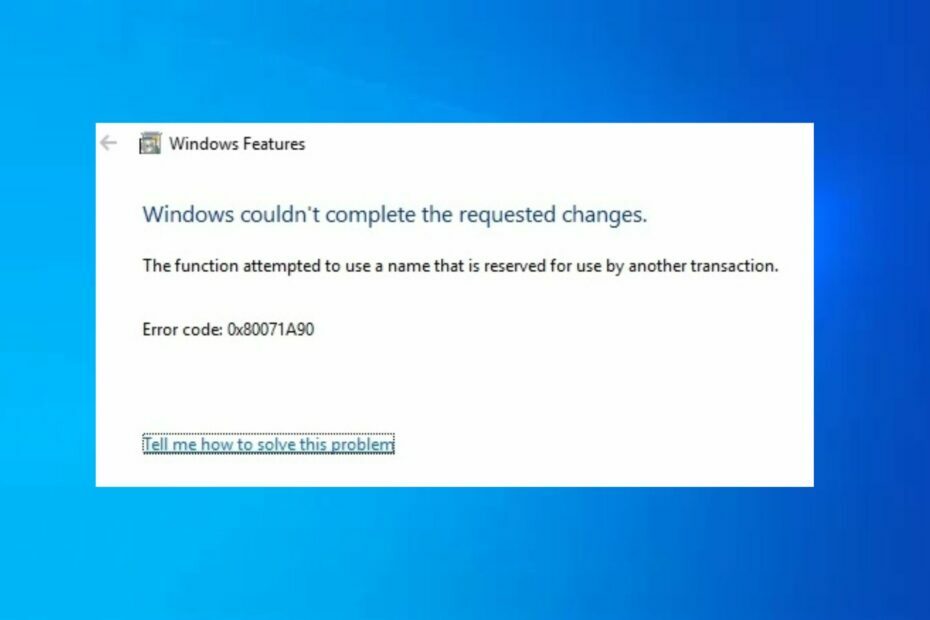
XİNDİRME DOSYASINI TIKLAYARAK KURULUM
- Fortect'i indirin ve yükleyin PC'nizde.
- Aracı başlatın ve Taramayı başlat
- sağ tıklayın Tamiratve birkaç dakika içinde düzeltin.
- 0 okuyucular bu ay şimdiye kadar Fortect'i zaten indirdiler
Okuyucularımızdan birkaçı hata kodunu bildirdi - işlev, başka bir işlem tarafından kullanılmak üzere ayrılmış bir adı kullanmaya çalıştı. Bu hatanın ne zaman göründüğü bildirildi Windows yüklenemiyor veya Windows'ta .NET çerçevesinin yüklenmesi sırasında.
0x80071a90 Windows hatasının nedeni nedir?
0x80071a90 hata kodu, sayısız nedenden dolayı tetiklenebilir. Hata, Windows 10'da Hyper-V özelliğini şu şekilde eklemeye çalışırken ortaya çıkabilir: -Hyper-V işlevi, başka bir işlem tarafından kullanılmak üzere ayrılmış bir adı kullanmaya çalıştı- hata mesajı.
Bu hatadan sorumlu diğer nedenler şunlardır:
- Uyumsuz programları aynı anda çalıştırma – Çalışma zamanı hataları, Windows Update'i engelleyebilecek programlar arka planda çalışırken tetiklenebilir. Bu programlardan bazılarının kapatılması hatayı düzeltmelidir.
- Bozuk Bellek – İşletim sisteminiz veya grafik sürücüsünde virüs bulaşması var, çalışma zamanı hatasına neden olabilir.
- Ani sistem kapatma – Elektrik kesintisi nedeniyle güç kaynağı kesildiğinde de soruna neden olabilir.
- Temel dosyaların silinmesi – Gerekli bir sistem dosyasını veya sistem öğesi girişini yanlışlıkla sildiğinizde, Windows Update hatasına neden olabilir. düşünmelisiniz silinen dosyaları geri yükleme başka bir Windows Güncellemesi gerçekleştirmeden önce.
Hatanın yukarıdaki olası nedenlerinden herhangi birinin onaylanması, önerilen çözümleri deneyerek sorunu çözmenizi kolaylaştıracaktır.
İşlev, başka bir işlem tarafından kullanılmak üzere ayrılmış bir adı kullanmaya çalışırsa ne yapabilirim?
Herhangi bir gelişmiş çözüme başvurmadan önce aşağıdakileri yapmayı düşünmelisiniz:
- Sahip olduğundan emin ol yeterli depolama disk alanı.
- Virüsten koruma yazılımınızı devre dışı bırakın veya kaldırın.
- Tüm çevresel aygıtların bağlantısını kesin.
- PC'nizi yeniden başlatın.
Yukarıdaki kontrolleri onayladıktan sonra, sorun devam ederse aşağıda verilen çözümleri inceleyebilirsiniz.
1. Bir SFC/DISM Taraması çalıştırın
- sol tıklayın Başlangıç düğme, giriş komut, ve Seç Yönetici olarak çalıştır.
- Aşağıdaki komutu yazın ve tıklayın Girmek:
sfc / tarama
- Başarılı istemi bekleyin. Ardından, aşağıdaki komutu yazın ve tuşuna basın. Girmek:
DISM /Çevrimiçi /Cleanup-Image /RestoreHealth
- DISM taraması tamamlandıktan sonra PC'nizi yeniden başlatın.
SFC taramasından sonra, sorunun giderilip giderilmediğini kontrol edin. Devam ederse, bir DISM taraması yapmalısınız. Alternatif olarak, varsa Windows 10/11'de DISM taramasını çalıştıran sorunlar, burayı kontrol et.
Bu işlemi otomatikleştirmek istiyorsanız, durumu sizin için halledeceği için özel bir araç denemenizi öneririz.
2. Temiz bir önyükleme gerçekleştirin
- basın pencereler + R tuşlarını girin msconfigve tıklayın TAMAM açmak için Sistem yapılandırması.
- seçin Hizmetler sekmesini kontrol edin Bütün Microsoft Servisleri'ni gizle kutu, tıklayın Hepsini etkisiz hale getirve seçin TAMAM.

- Tıkla Başlatmak sekmesi ve tıklayın Görev Yöneticisi'ni açın.

- Üçüncü taraf uygulamalarının her birini sağ tıklayın ve tıklayın. Görevi bitir.

- Ardından PC'nizi yeniden başlatın.
Hatanın nedeninden emin değilseniz, temiz önyükleme yapmak en iyi seçenek olabilir. Bilgisayarınızda temiz önyükleme gerçekleştirmenin çeşitli yollarını ayrıntılı olarak açıklayan kılavuzumuza da göz atabilirsiniz.
- WordPad Açılmıyor mu? Düzeltmenin 4 Yolu
- Düzeltme: Windows 10'da Sayfalandırılmayan Alanda Sayfa Hatası
- Bindflt.sys Mavi Ekranı: 5 Adımda Nasıl Düzeltilir
3. Windows Update Sorun Gidericisini Çalıştırın
- basın pencereler anahtar + BEN açmak için Ayarlar uygulama.
- Sonra, tıklayın Güncelleme ve Güvenlik.

- Seçme Sorun giderme sol bölmeden ve tıklayın Ek sorun gidericiler.
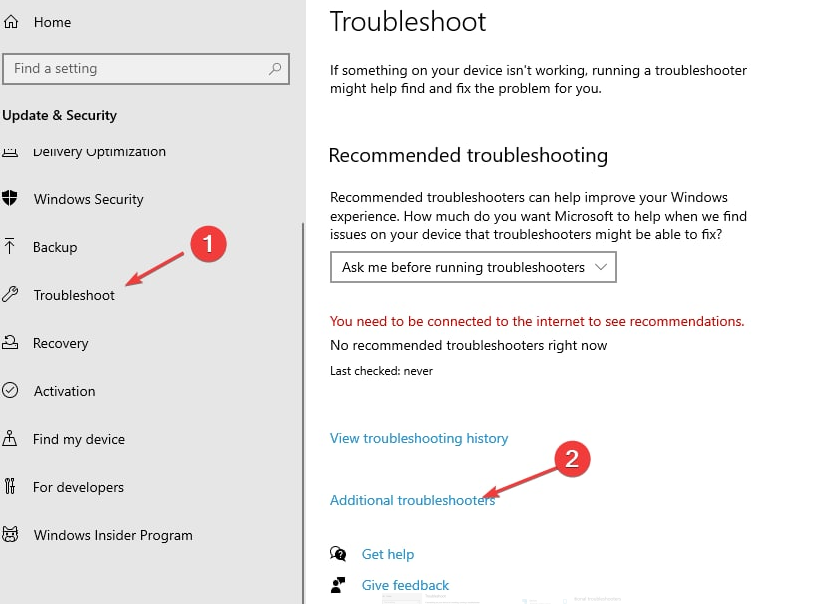
- Genişletin Windows Update sorun gidermer ve tıklayın Sorun gidericiyi çalıştırın.

- Ekrandaki talimatları izleyerek bulunan tüm düzeltmeleri uygulayın.
- PC'nizi yeniden başlatın.
Sorun gidericiyi çalıştırmak, Windows Update hata kodu 0x80071a90'ı düzeltmelidir.
Ancak, çalışma zamanı hatanızı düzeltmezse, şu adresteki kılavuzumuzu inceleyebilirsiniz: güncellemeleri yüklerken sorun yaşıyorsanız ne yapmalısınız?.
Ayrılmış bir kelime ile kullanıcı tanımlı bir tanımlayıcı arasındaki fark nedir?
Programlamada ayrılmış bir kelimenin kendisiyle ilişkili belirli ve tanımlanmış bir özelliği vardır. Bunlardan birkaç tane var, örneğin, toplamda 32 tane. C dil.
Öte yandan, değişkenleri, işlevleri ve dizileri adlandırmak için kullanıcı/programcı tarafından bir tanımlayıcı oluşturulur. Ayrılmış bir anahtar kelime yalnızca alfabetik karakterler içerebilirken, bir tanımlayıcı alfabe, sayı ve alt çizgi içerebilir.
Bu makalede sağlanan düzeltmelerden herhangi birini deneyebilir veya düzeltmek için verilen önerileri tercih edebilirsiniz. İşlev, başka bir işlem tarafından kullanılmak üzere ayrılmış bir adı kullanmaya çalıştı Windows'ta hata.
Ayrıca, ayrılmadan önce bazı hızlı ipuçlarına göz atmayı unutmayın. Windows'un performansını artırın.
Sorularınız veya yorumlarınız varsa, aşağıdaki yorumlar bölümünü kullanmaktan çekinmeyin.
Hâlâ sorun mu yaşıyorsunuz?
SPONSORLU
Yukarıdaki öneriler sorununuzu çözmediyse, bilgisayarınız daha ciddi Windows sorunları yaşayabilir. Gibi hepsi bir arada bir çözüm seçmenizi öneririz. kale Sorunları verimli bir şekilde çözmek için. Kurulumdan sonra, sadece tıklayın Görüntüle ve Düzelt düğmesine basın ve ardından Onarımı Başlatın.


